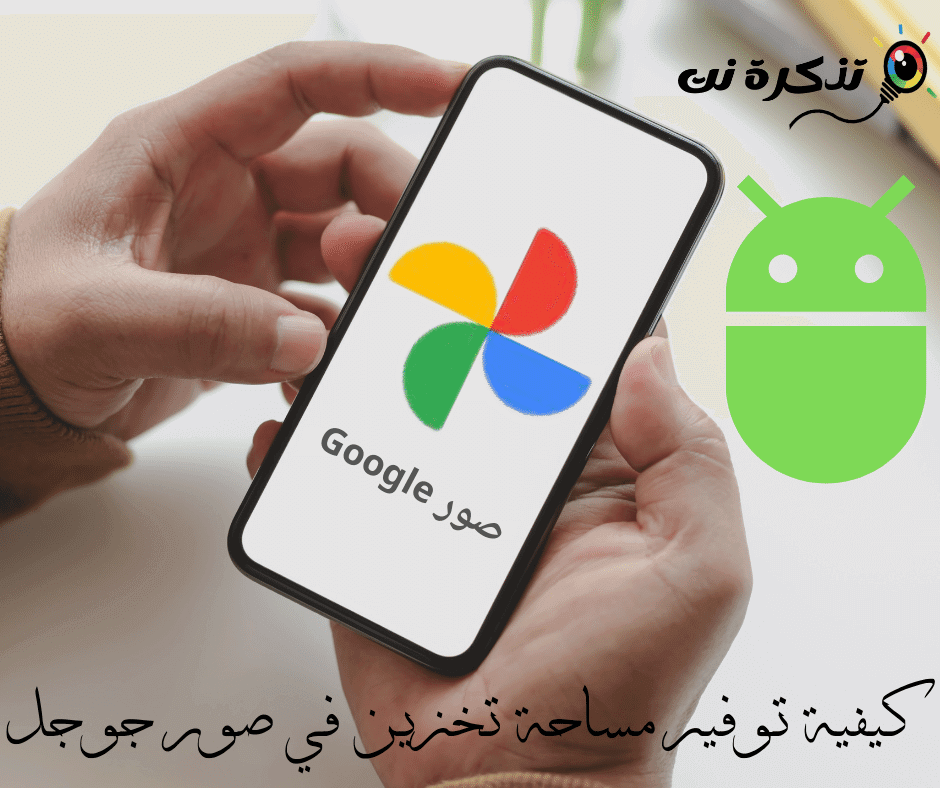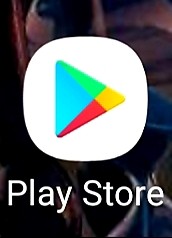Google Fotos var indtil for nylig en af de bedste fotolagringsløsninger, da Google stoppede med at tilbyde gratis og ubegrænset lagerplads til brugerne.
Inden denne ændring tillod Google brugere at uploade et ubegrænset antal fotos til Google Fotos Så længe det er mindre end en vis grænse i antallet af mega -pixels.
Dette var ikke et problem for de fleste brugere, og mange brugte tjenesten som en backup -tjeneste til deres fotos, men nu hvor ubegrænset lagring er indstillet og fjernet, skal brugerne nu tænke sig om to gange, før de gemmer og uploader alle deres fotos i Google Fotos.
Hvis du allerede er tæt på den grænse, Google gav dig, skal du ikke bekymre dig, for vi vil gå over nogle af de måder, du kan frigøre og endda frigøre noget lagerplads på din Google Fotos -konto.
Gennem de næste linjer lærer du, hvordan du sparer lagerplads i Google Fotos, bare følg os.
Konverter dine fotos til billeder i høj kvalitet
For professionelle fotografer kan det være vigtigt at få billeder i en højere opløsning, fordi det giver dig mulighed for at bevare detaljer, selv når du skal beskære, men disse billeder i høj opløsning er også og spiser ofte dit lagerplads. At konvertere dem til billeder af højere kvalitet fra Google hjælper med at reducere nogle af disse størrelser.
- gå til Google Fotos.
- Klik på Indstillinger ikon.
- Klik på Opbevaring af lagring أو Gendan opbevaring.
- Klik på tryk أو Komprimer.
Det, der sker her, er, at Google fanger dine uploadede fotos og videoer med kvalitet. ”original أو originalog tryk på denHøj kvalitet أو høj kvalitet. Det vil uden tvivl spare en masse lagerplads, Men det betyder også, at du mister de originale fotos Så det er noget at være opmærksom på og tage i betragtning.
Deaktiver fotobackup til WhatsApp
Hvis du er en, der bruger en app Hvad så Som den vigtigste messenger ved du, at over tid kan sende fotos og videoer hurtigt tære din telefons lagerkapacitet og endnu mere, når du vælger at kopiere Hvad så sikkerhedskopieret til skyen. Den gode nyhed er, at hvis du er på Android, kan du allerede vælge at deaktivere fotobackup WhatsApp og videoer på google -billeder.

- tænde for google fotos app på din telefon.
- Klik på Dit profilbillede I øverste højre hjørne, og vælg Billedindstillinger.
- Gå til Backup og synkronisering> Sikkerhedskopier enhedsmapper.
- Deaktiver de fotos, du ikke vil have sikkerhedskopieret til Google Fotos.
Bemærk, at ved ikke at synkronisere dine fotos og videoer til WhatsApp مع Google Fotos Hvis din telefon er slettet eller tabt/stjålet, vil du kun kunne gendanne dine meddelelser.
Slet ikke -understøttede videofiler
En mulighed kan være, at dit lager i Google Fotos muligvis ikke har så meget plads, som du gerne vil på grund af videoer, der ikke understøttes. Dette er videoer, der er korrupte eller bruger et format og formater, som Google ikke genkender. Da disse videoer ikke kan afspilles i Google Fotos, kan du overveje at slette dem for at spare plads.

- gå til Google Fotos.
- Klik på Indstillinger ikon.
- Klik på Opbevaring af lagring أو Gendan opbevaring.
- inden for Ikke -understøttede videoer أو Ikke -understøttede videoer , Klik et tilbud أو Specifikation.
- Slet de videoer, du ikke vil have, eller som du ikke længere har brug for.
Ryd op i dine skærmbilleder
Skærmbilleder fylder ikke så meget alene, men i årenes løb og med hundredvis, hvis ikke tusindvis af skærmbilleder indsamlet, kan det ende med at spise meget af din Google Fotos lagerplads.
Den gode nyhed er, at Google Fotos faktisk er ret smart nok til at genkende skærmbilleder, og her kan du slette det:
- gå til Google Fotos.
- Skriv "i søgelinjen øverstSkærmbilleder أو screenshotsog tryk på knappen Indtast.
- Du skulle nu se alle de fotos, som Google Fotos mener er skærmbilleder.
- Vælg de elementer, du ikke vil have, og slet dem.
Nu, som vi sagde, gør du det Google Fotos Allerede et godt stykke arbejde med at genkende skærmbilleder, men det kan nogle gange være forkert, så sørg for, at de valgte fotos er de faktiske, du vil slette, før du sletter dem.
Tøm skraldespanden
Ligesom på Windows kan filerne i Google Fotos -kurven regne med lagerplads. Google Fotos kan gemme op til 1.5 GB fotos og videoer i beholderen og opbevarer dem i op til 60 dage. Det betyder, at det næsten er en garanti for at tømme sig selv og frigøre lagerplads nu og da.
Men hvis du ikke vil vente så længe, kan du tømme det manuelt og frigøre plads med det samme.
Du kan også være interesseret i at lære om:
- 18 ting, du sandsynligvis ikke vidste om Google Fotos
- Lær, hvordan du søger efter billeder i stedet for tekst
- Sådan vendes billedsøgning på telefon og desktop via Google
Vi håber, at du finder denne artikel nyttig til at lære at frigøre lagerplads i Google Fotos. Del din mening med os i kommentarerne.